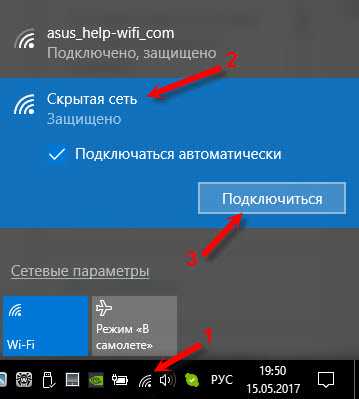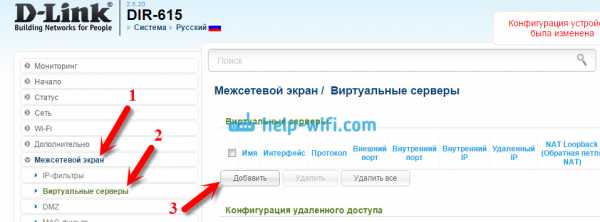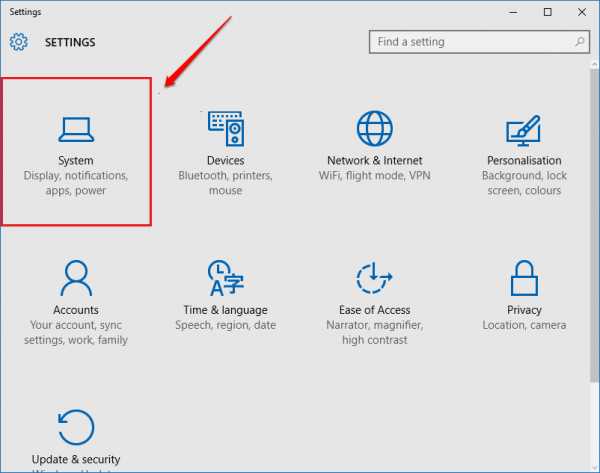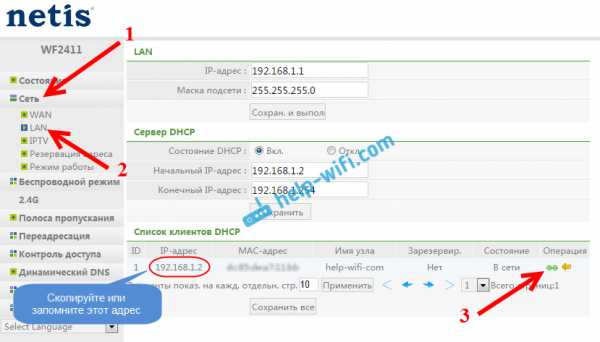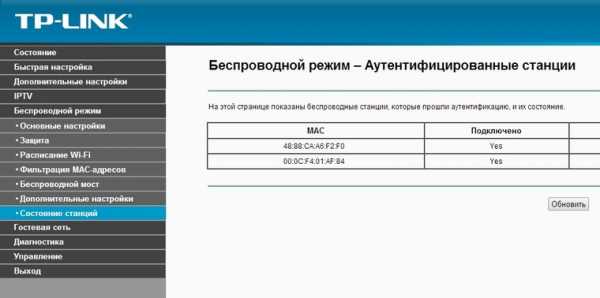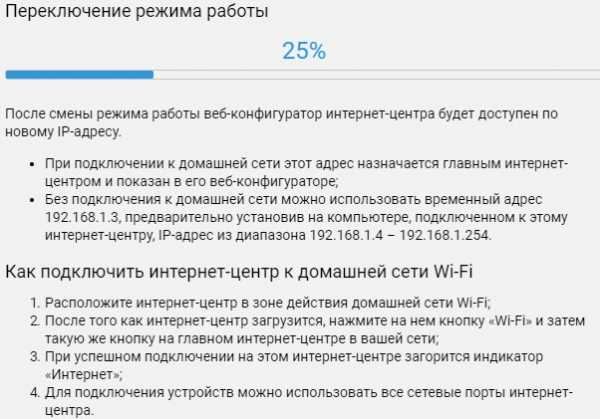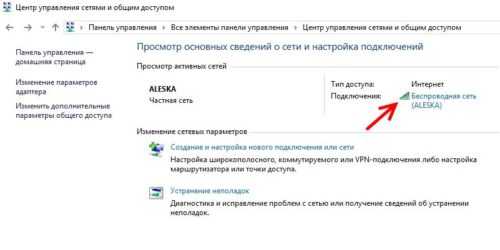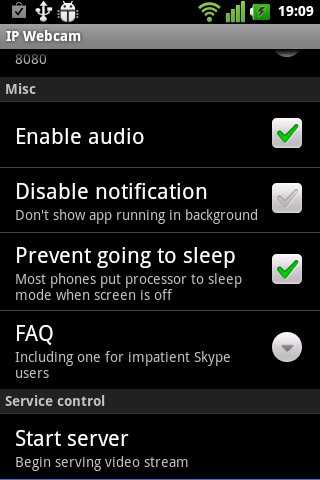Мы принимаем к оплате:
«Подарочный сертификат» от нашего Учебного Центра – это лучший подарок для тех, кто Вам дорог! Оплате обучение и подарите Вашим родным и близким обучение по любому из курсов!!!
«Сертификат на повторное обучение» дает возможность повторно пройти обучение в нашем Учебном Центре со скидкой 1000 рублей!
А также:
Как открыть порт в роутере d link dir 300
Как открыть порты в роутере d-link dir 300 (330)?
Вместе с популярностью домашний Wi-Fi роутеров, с такой же скоростью растет популярность вопроса об открытие портов.
В сегодняшней статье хотелось бы на примере (пошаговом) остановиться, как открыть порты в популярном роутере d-link dir 300 (330, 450 — схожие модели, настройка практически ничем не отличается), а так же теми вопросами, которые попутно возникают у большинства пользователей.
И так, начнем…
1. Зачем открывать порты?
Думаю, если вы читаете эту статью — то такой вопрос для вас неактуален, и все же…
Не вдаваясь в технические подробности, скажу, что это необходимо для работы некоторых программ. Часть из них, не сможет нормально работать, если порт, с которым она соединяется, будет закрыт. Речь конечно же идет только о программах, работающих с локальной сетью и интернетом (для программ, которые работают только на вашем компьютере ничего настраивать не нужно).
Под эту категорию попадают многие популярные игры: Unreal Tournament, Doom, Medal of Honor, Half-Life, Quake II, Battle.net, Diablo, World of Warcraft и т.д.
Да и программы, который позволяют играть в такие игры, например, GameRanger, GameArcade и т.д.
Кстати, для примера, GameRanger работает вполне сносно с закрытыми портами, только вы не сможете быть сервером во многих играх, плюс к некоторым игрокам не сможете присоединиться.
2. Открытие порта в d-link dir 300
2.1. Как узнать, какой порт нужно открыть?
Допустим, что вы определились с программой, для которой хотите открыть порт. Как узнать какой именно?
1) Чаще всего об этом пишется в ошибке, которая будет выскакивать, если у вас закрыт порт.
2) Можно зайти на официальный сайт приложения, игры. Там, скорее всего, в разделе FAQ, тех. поддержка и пр. есть подобный вопрос.
3) Есть специальные утилиты. Одна из лучших TCPView — маленькая программа, не нуждающаяся в установке. Быстро вам покажет, какие программы какие порты используют.
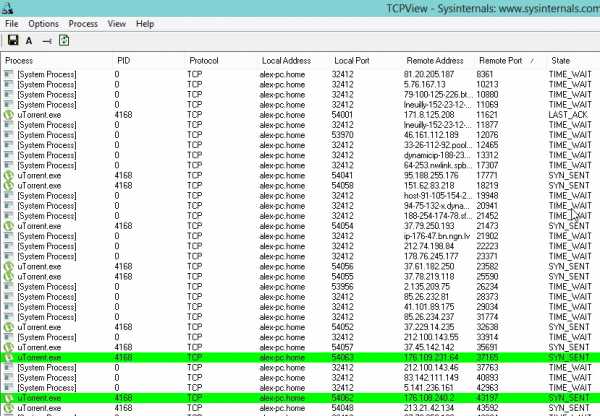
2.2. Как узнать IP адрес компьютера (для которого открываем порт)
Порты, которые нужно открыть, будем считать, что мы уже знаем… Теперь нужно узнать локальный IP адрес компьютера, для которого будем открывать порты.
Для этого откройте командную строку (в Windows 8 нажмите «Win+R», введите «CMD» и нажмите Enter). В командной строке наберите «ipconfig/all» и нажмите на Enter. Перед вами должно появиться много различной информации по сетевому подключению. Нас интересует ваш адаптер: если вы используете сеть Wi-Fi — значит смотрите свойства беспроводного соединения, как на картинке ниже (если вы за компьютером, который подключен проводом к роутеру — см. свойства адаптера Ethernet).

IP адрес в нашем примере 192.168.1.5 (IPv4-адрес). Он нам и пригодится при настройке d-link dir 300.
2.3. Настройка роутера d-link dir 300
Заходим в настройки роутера. Логин и пароль вводите те, которые были использованы вами при настройке, либо, если не меняли, по умолчанию. Про настройку с логинами и паролями — подробно здесь.
Нас интересует раздел «расширенные настройки» (сверху, под шапкой D-Link; если у вас английская прошивка в роутере — то раздел будет называться «Advanced»). Далее в колонке слева выбирайте вкладку «перенаправление портов«.
Затем вписываете следующие данные (согласно скриншота ниже):
Имя: любое, которое посчитаете нужным. Нужно лишь для того, чтобы вы сами могли ориентироваться. В своем примере я задаю «test1».
Ip-адрес: здесь нужно указать ip того компьютера, для которого мы открываем порты. Чуть выше мы подробно разбирали, как узнать этот ip-адрес.
Внешний и внутренний порт: здесь указываете 4 раза порт, который хотите открыть (чуть выше указывали, как узнать нужный порт). Обычно во всех строках он одинаковый.
Тип трафика: в играх обычно используется тип UDP (об этом можно узнать при поиске портов, было разобрано в статье выше). Если не знаете какой именно, просто выберите в раскрывающемся меню «любой тип».
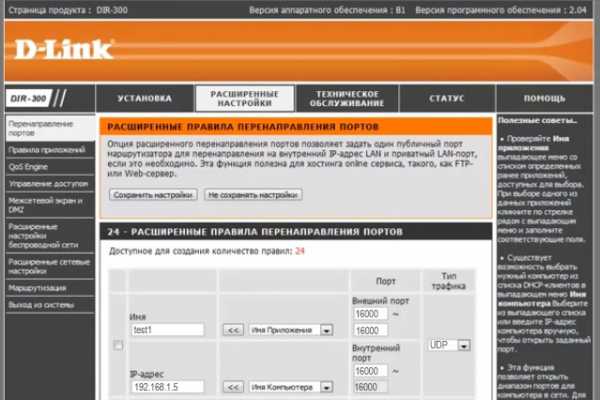
Собственно на этом все. Сохраняете настройки и перезагружаете роутер. Данный порт должен стать открытым и вы без труда будете пользоваться нужной программой (кстати, в данном случае мы открыли порты для популярной программы для игры по сети GameRanger).
3. Сервисы для проверки открытых портов
В качестве заключения…
В интернете есть десятки (если не сотни) всевозможных сервисов для определения, какие порты у вас открыты, какие закрыты и пр.
Хочу порекомендовать парочку из них.
1) 2 IP
Хороший сервис для проверки открытых портов. Работать довольно просто — вписываете нужный порт и жмете проверить. Сервис через пару секунд вам сообщает — «порт открыт». Кстати, не всегда верно определяет…
2) Есть еще альтернативный сервис — http://www.whatsmyip.org/port-scanner/
Здесь можно проверить как конкретный порт, так и уже предустановленные: сервис сам может проверить часто-используемые порты, порты для игр, и пр. Рекомендую попробовать.
На этом все, статья про настройку портов в d-link dir 300 (330) завершена… Если есть чем дополнить, буду весьма признателен…
Удачных настроек.
Простой маршрутизатор D-Link DIR-300 Руководство по открытому порту
МаршрутизаторыDlink DIR-300 включают в себя очень простой межсетевой экран, который помогает защитить вашу домашнюю сеть от нежелательного доступа из Интернета. Поскольку этот брандмауэр блокирует входящие соединения, вам может потребоваться , чтобы открыть через него порт для определенных игр и приложений. Этот процесс открытия порта часто называется переадресацией порта на , поскольку вы перенаправляете порт из Интернета в свою домашнюю сеть.
Базовый процесс открытия порта:
- Установите статический IP-адрес на вашем компьютере или устройстве, на которое вы хотите перенаправить порт.
- Войдите в свой маршрутизатор D-Link DIR-300.
- Перейдите в раздел переадресации портов.
- Создайте запись переадресации порта .
Хотя сначала эти шаги могут показаться сложными, мы рассмотрим каждый шаг для маршрутизатора Dlink DIR-300.
Мы думаем, что переадресация порта должна быть простой. Вот почему мы создали Сетевые утилиты. Наше программное обеспечение делает все, что вам нужно для перенаправления порта.
Начать сейчас!
Когда вы используете Network Utilities, ваш порт перенаправляется прямо сейчас!
Шаг 1
Важно настроить статический IP-адрес на устройстве, на которое вы перенаправляете порт.Это гарантирует, что ваши порты останутся открытыми даже после перезагрузки устройства.
- Рекомендуется - Наша бесплатная программа установит для вас статический IP-адрес.
- Или следуйте нашим руководствам по статическим IP-адресам, чтобы настроить статический IP-адрес.
После настройки статического IP-адреса на ваших устройствах вам необходимо войти в свой маршрутизатор.
Шаг 2
Теперь войдем в ваш роутер Dlink DIR-300. У вашего маршрутизатора есть веб-интерфейс, поэтому вы войдете в него с помощью своего веб-браузера.Это может быть Chrome, Firefox, Internet Explorer или Edge. Обычно не имеет значения, какой браузер вы выберете.
Откройте веб-браузер и найдите адресную строку . Это должно выглядеть примерно так:
192.168.0.1
На картинке выше адресная строка содержит 192.168.0.1. Просто замените все это на IP-адрес вашего маршрутизатора Dlink DIR-300. IP-адрес вашего маршрутизатора также может использоваться как шлюз по умолчанию для вашего компьютера.
По умолчанию установлен IP-адрес: 192.168.0.1
После ввода IP-адреса вашего роутера вы можете просто нажать Enter. Если все пойдет хорошо, вы увидите следующий экран:
Вы должны увидеть окно с запросом вашего имени пользователя и пароля.
- Имя пользователя маршрутизатора D-Link DIR-300 по умолчанию: admin
- Пароль маршрутизатора D-Link DIR-300 по умолчанию: пустой
Введите имя пользователя и пароль, а затем нажмите кнопку Login , чтобы войти в свой маршрутизатор Dlink DIR-300.
Имена пользователей и пароли Dlink
Если ваше имя пользователя и пароль не работают, посетите нашу страницу Пароли маршрутизатора D-Link по умолчанию .
Если вы по-прежнему не можете войти в свой маршрутизатор, потому что вы забыли имя пользователя и пароль маршрутизатора Dlink DIR-300, воспользуйтесь нашим руководством Как сбросить пароль маршрутизатора , чтобы вернуть маршрутизатор Dlink DIR-300 к заводским настройкам.
Шаг 3
Теперь нам нужно найти раздел перенаправления портов в вашем маршрутизаторе.Вот как ты это делаешь. Начиная с первой страницы вашего роутера:
Щелкните ссылку Advanced в верхней части страницы.
Шаг 4
Вот порты для переадресации для Xbox Live :
Порты TCP: 3074 Порты UDP: 3074 Если вы ищете порты для другого приложения, вы можете найти его по:
Убедитесь, что установлен флажок Включить .
Введите имя программы в поле Имя . На самом деле не имеет значения, что вы кладете в это поле, но что-то, что напомнит вам, почему эти порты перенаправляются, будет хорошей идеей.
Используйте поле Computer Name , чтобы выбрать устройство для перенаправления портов. Это поле содержит список имен устройств, которые видны в вашей сети.
Если вы перенаправляете диапазон портов, введите наименьшее число из этого диапазона в поля Public Port и Private Port слева.Затем введите наибольшее число этого диапазона в правые поля Public Port и Private Port .
Если вы перенаправляете один порт, введите этот номер порта в оба поля Public Port и оба поля Private Port .
Используйте раскрывающийся список Traffic Type , чтобы выбрать тип протокола для перенаправляемых портов.
Когда вы закончите, нажмите Сохранить настройки в верхней части экрана, чтобы сохранить изменения.
Проверьте, открыты ли ваши порты
Теперь, когда вы перенаправили порты на Dlink DIR-300, вы должны проверить, правильно ли перенаправлены ваши порты.
Чтобы проверить, правильно ли перенаправлен ваш порт, вы можете использовать наш инструмент Network Utilities , который включает бесплатную программу проверки открытых портов. Наш инструмент проверки открытых портов - единственный инструмент онлайн-проверки портов с гарантированными результатами .
Dlink DIR-300 Router Скриншоты
У нас также есть самая большая в Интернете коллекция из снимков экрана маршрутизатора .
.Перепрошивка DIR-300 с возвратом к исходной прошивке - shadowandy
Обновление от 4 февраля 2009 г.
Безопасность беспроводной сети теперь полностью функциональна.
Наконец-то нашел способ перепрошить DIR-300 (работающий DD-WRT) обратно на прошивку D-Link. Замечательно, что они включили аварийный веб-сервер в RedBoot. DD-WRT версия RedBoot, тем не менее, удалила его. Итак, первым шагом является восстановление RedBoot до того, что изначально было в DIR-300.
Примечание: Похоже, что x не будет представлен как алфавит «x» после копирования и вставки. Примите это к сведению.
Необходимые файлы
Файл RedBoot: Загрузите файл
конфигурации платы: shadowandy_board_config.bin (см. Раздел «Создание конфигурации платы»)
Зеркала для файла RedBoot
Обратите внимание, что D-Link Чехия и Польша разместили копия моего RedBoot. Если у вас возникли проблемы с загрузкой с моего сайта. Вы можете получить их с этих зеркал
D-Link (Чешская Республика)
D-Link (Польша)
Конфигурация платы генерации
Обратитесь к этому руководству (Создание конфигурации платы DIR-300) о том, как создать плату файл конфигурации shadowandy_board_config.bin. Этот шаг необходим для восстановления функций безопасности беспроводной сети в исходной прошивке D-Link.
Вход в Redboot
- Подключите сетевой кабель к порту Ethernet и порту WAN на DIR-300.
- Настройте IP-адрес вашей системы (статический) на 192.168.1.2/255.255.255.0.
- Подготовьте свой telnet-клиент для подключения к 192.168.1.1, порт 9000.
- Включите DIR-300 и telnet в случае, если ваше соединение Ethernet установлено.Нажмите Ctrl + C в тот момент, когда вы увидите Executing boot script in…
- Вас должно приветствовать приглашение DD-WRT. DD-WRT>
Возврат к исходному RedBoot
Убедитесь, что вы распаковали файл dir300redboot.rom в каталог сервера TFTP. Выполните следующую команду, чтобы вернуться к исходному RedBoot.
DD-WRT> ip_address -h 192.168.1.2
Сервер по умолчанию: 192.168.1.2
DD-WRT> fis init
Об инициализации [формат] системы образов FLASH - продолжить (да / нет)? y
*** Инициализировать систему образов FLASH
… Удалить из 0xbffe0000-0xbfff0000:.
… Программа с 0x80ff0000-0x81000000 на 0xbffe0000:.
DD-WRT> load -r -b% {FREEMEMLO} dir300redboot.rom
Использование протокола по умолчанию (TFTP)
Загружен необработанный файл 0x80040800-0x800607ff, предполагается запись по адресу 0x80040800
DD-WRT> fis create -l 0x30000 -e 0xbfc00000 RedBoot
Образ с именем «RedBoot» существует - продолжить (да / нет)? y
… Удалить из 0xbfc00000-0xbfc30000:…
… Программа из 0x80040800-0x80060800 по адресу 0xbfc00000: ..
… Удалить из 0xbffe0000-0xbfff0000:.
… Программа с 0x80ff0000-0x81000000 на 0xbffe0000:.
DD-WRT> reset
В этот момент маршрутизатор должен перезагрузиться. Подождите некоторое время (30 секунд), прежде чем переходить к следующему разделу.
Подготовка системы к восстановлению конфигурации платы
- Подключите сетевой кабель к порту Ethernet и порту WAN на DIR-300.
- Настройте IP-адрес вашей системы (статический) на 192.168.20.80/255.255.255.0.
- Отключите питание от DIR-300
Перезагрузка конфигурации платы
Убедитесь, что вы разместили файл shadowandy_board_config.bin в каталог сервера TFTP. Следуйте следующим инструкциям, чтобы перезагрузить раздел конфигурации платы.
- Убедитесь, что DIR-300 не включен.
- Удерживайте кнопку сброса и включите DIR-300.
- Удерживайте кнопку сброса примерно 30 секунд, пока DIR-300 загружается.
- Telnet на 192.168. .20.81 на порту 9000
Вас должен приветствовать RedBoot> - Следуйте следующим командам:
RedBoot> load -r -b% {FREEMEMLO} shadowandy_board_config.bin
Использование протокола по умолчанию (TFTP)
Загружен необработанный файл 0x80036400-0x800463ff, предполагается запись по адресу 0x80036400
RedBoot> fwrite -f 0xbfff0000 -b 0x80036400 -l 0x10000 -e 0x80036400
О продолжении записи образа во флеш-память - п)? y
… Удалить из 0xbfff0000-0xc0000000:.
… Программа из 0x80036400-0x80046400 по адресу 0xbfff0000:.
обновить информацию об образе ..
Обновить энергонезависимую конфигурацию RedBoot - продолжить (да / нет)? y
RedBoot> reset
Примечание: Для тех, кому интересно.Вы можете ввести команду «x -b 0xbfff0000 -l 0x100» и убедиться, что содержимое ячейки памяти начинается с «5311.} .. Atheros»
После команды сброса маршрутизатор перезагрузится.
Подготовка системы к восстановлению маршрутизатора
- Загрузите микропрограмму D-Link для DIR-300 со страницы поддержки в вашем регионе. Для меня я бы скачал со страницы прошивки DIR-300 в D-Link Singapore.
- Подключите сетевой кабель к порту Ethernet и порту WAN на DIR-300.
- Отключите питание от DIR-300
Переход к аварийному восстановлению Страница
- Убедитесь, что DIR-300 не включен.
- Удерживайте кнопку сброса и включите DIR-300
- Удерживайте удерживайте кнопку сброса примерно на 30 секунд, пока DIR-300 загружается.
- Откройте веб-браузер и перейдите по адресу http://192.168.20.81. Вы должны увидеть страницу аварийного восстановления, как показано ниже.
Страница аварийного восстановления прошивки
Загрузка оригинальной прошивки D-Link
- Нажмите кнопку обзора и найдите прошивку, которую вы загрузили со страницы прошивки D-Link ранее
- Нажмите кнопку загрузки, чтобы начать перепрошивка устройства.Следуйте инструкциям на экране, как показано на изображении ниже. Когда это будет сделано, перезагрузите устройство, выключив и включив его. После перезагрузки будет запущена прошивка D-Link.
Процесс перепрошивки
После процесса перепрошивки. Отключите питание DIR-300. Подождите 30 секунд, прежде чем переходить к следующему разделу.
Завершение работ
- Убедитесь, что DIR-300 не включен
- Удерживайте кнопку сброса и включите DIR-300
- Удерживайте кнопку сброса около 30 секунд, пока DIR -300 загружает
- Telnet на 192.168.20.81 на порту 9000
Вас должен приветствовать RedBoot> - Следуйте следующим командам:
RedBoot> fconfig img_entry_addr 0x80040000
img_entry_addr: установка на 0x800 vol40000o продолжить конфигурацию RedBoot - 0x800 vol40000o / п)? y
… Удалить из 0xbfff0000-0xbfffffff:.
… Программа из 0x80036400-0x80046400 по адресу 0xbfff0000:.
RedBoot> fconfig img_flash_addr 0xbfc20000
img_flash_addr: Установка на 0xbfc20000
Обновить энергонезависимую конфигурацию RedBoot - продолжить (да / нет)? y
… Удалить из 0xbfff0000-0xbfffffff:.
… Программа из 0x80036400-0x80046400 по адресу 0xbfff0000:.
RedBoot> fconfig img_length 0x003c0000
img_length: Установка на 0x003c0000
Обновить энергонезависимую конфигурацию RedBoot - продолжить (да / нет)? y
… Удалить из 0xbfff0000-0xbfffffff:.
… Программа из 0x80036400-0x80046400 по адресу 0xbfff0000:.
Выключите и снова включите DIR-300, выключив и снова включив DIR-300. Подождите, пока DIR-300 включится. Установите в системе DHCP и подключитесь к порту LAN DIR-300.Зайдите на http://192.168.0.1, и вы должны увидеть страницу администратора.
DIR-300 с восстановленной прошивкой
Наслаждайтесь восстановленным DIR-300.
Кредиты vcn и [email protected] за обнаружение адреса раздела конфигурации платы [ветка форума]
Лечите shadowandy!
Если эти пошаговые инструкции были для вас очень полезны и сэкономили много времени, подумайте о том, чтобы угостить shadowandy чашкой Starbucks. .SG :: Беспроводной маршрутизатор D-Link DIR-300
| детали: | Wireless-G Router |
| тип оборудования: | Wireless Router |
| дата добавления: | 2009-12-30 |
| обновлено: | 2013-01-24 |
Интегрированная точка доступа соответствует стандартам IEEE 802.11b / g, обеспечивая скорость беспроводной передачи до 54 Мбит / с. Он поддерживает беспроводное шифрование WEP и WPA / WPA2. Кнопка WPS позволяет без проблем настроить безопасность беспроводной сети.
Маршрутизатор обеспечивает сквозное соединение VPN для IPSec и PPTP. Он оснащен встроенным межсетевым экраном SPI для защиты сети от злонамеренных атак.
Пожалуйста, используйте функцию Добавить комментарий ниже, чтобы просмотреть устройства, которые вы использовали (просьба быть описательной).Если вы обнаружите ошибку в нашей базе данных или у вас есть дополнительная информация о продукте, пожалуйста .